
Tartalomjegyzék:
- Szerző John Day [email protected].
- Public 2024-01-30 09:42.
- Utoljára módosítva 2025-01-23 14:48.
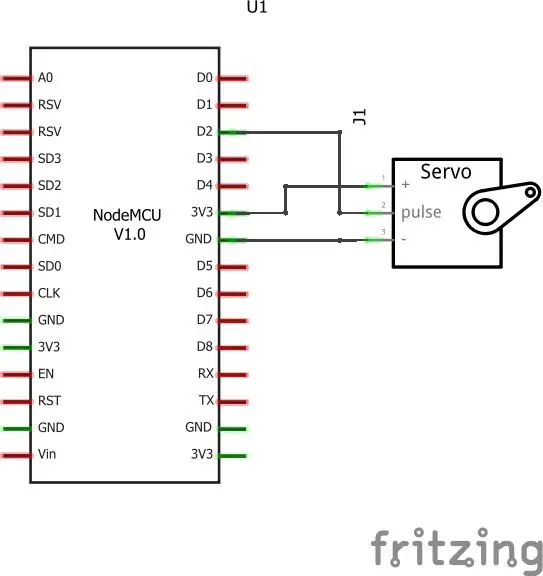
Ebben az oktatóanyagban a szervóját az IOT Platform Blynk alkalmazásával vezérelheti
1. lépés:
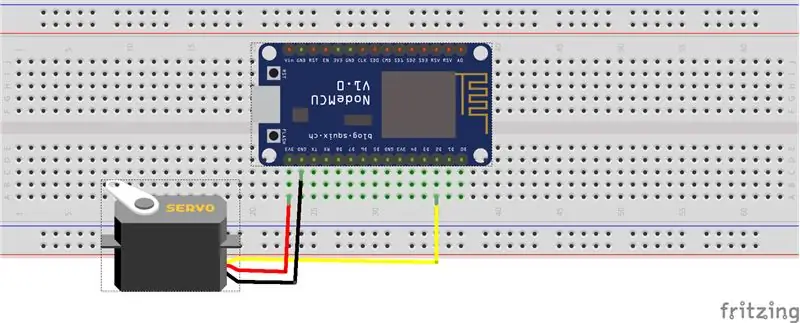
Ebben az oktatóanyagban a szervóját az IOT Platform Blynk alkalmazásával vezérelheti
Ebben a projektben hardverre van szüksége
1. Nodemcu
2. Szervó
3. csatlakozási eszközök
Szoftver
1. Ardunio
2. Blynk App
Ezt az oktatóanyagot 4 részre osztottam
1. rész: NodeMCU szigetelés wifi névvel és jelszóval
char ssid = "Az Ön WIFI neve";
char pass = "Jelszó";
Magyarázza el: Adja hozzá a Wifi -könyvtárat, valamint az internethez használt wifi nevet és jelszót
2. rész: Blynk App opció
#befoglalni
#define BLYNK_PRINT sorozat
char auth = "a saját kulcsod";
Magyarázza el: Tartalmazza a blynk alkalmazáskönyvtárat, és reflexelje hitelesítési kulcsát a gmailtől
3. rész: Szervo működés
#tartalmazza szervo.h
Szervo szervo1;
#define servo1Pin D2
Magyarázza el: Tartalmazza a szervokönyvtárat, és hozza létre a szervót, és nevezze el "servo1" -nek, majd adja meg a NodeMCU csapját a szervo csatolásához
servo1.attach (servo1Pin);
Magyarázza el: NodeMCU (A0) 0 és 3,3 V között. Belsőleg a 10 bites ADC (analóg-digitális konverter) digitális értéket generál (0 és 1023 között),
servo1Angle = térkép (PotReading, 0, 1023, 0, 180);
Magyarázza el: Ezt a digitális értéket "le kell térképeznünk" annak érdekében, hogy a D2 érintkező impulzusszélesség modulált (PWM) digitális kimenete 0 és 180 között változzon (servo1Angle). és ezzel a jelzéssel a szervó 0 -ról 180 fokra fog fordulni az alábbi parancs segítségével.
2. lépés: 4. rész: Blynk alkalmazás létrehozása a szervoáramlás képének vezérléséhez
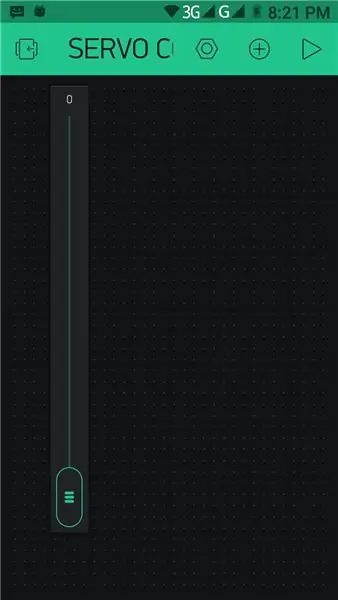
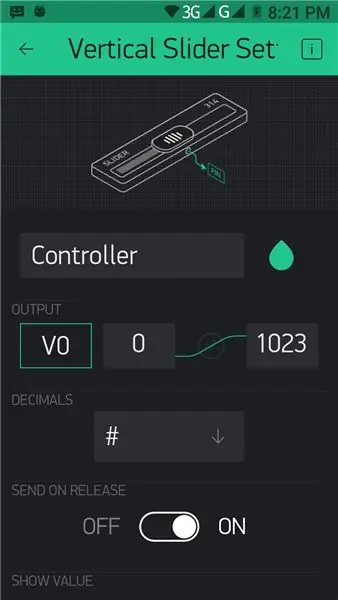
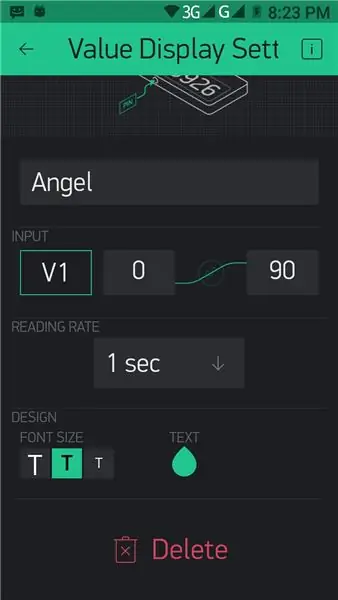
Letöltési kód Kattintson ide
1. Bevezetés a nodemcu8266-ba és az ESP Board Libraries importálásának lépései 2. Csomópont MCU8266 Basic Project-LED villogása
3. Csomópont MCU8266 Digitális olvasás (nyomógomb)
4. Analóg adatok olvasása a NodeMcu8266 használatával
5. NodeMcu LED vezérlés Használja a Blynk alkalmazásban az IOT platformon
6. NodeMcu - DHT interfész a Blynk alkalmazásban | Az IOT platformon
7. A legjobb módja a nodemcu gps tracker blynk alkalmazásnak | az IOT platformon
8. NodeMCU RGB LED | Kezdőknek
Ajánlott:
A Blynk alkalmazáson keresztüli vezérlés a Nodemcu segítségével az interneten keresztül: 5 lépés

A Blynk alkalmazáson keresztüli vezérlés a Nodemcu segítségével az interneten keresztül: Üdvözlet mindenkinek, ma megmutatjuk, hogyan vezérelheti a LED -et okostelefon használatával az interneten keresztül
Arduino szervo vezérlés: 6 lépés

Arduino szervo vezérlés: A szervomotoroknak három vezetéke van: táp, föld és jel. A tápkábel tipikusan piros, és az Arduino kártya 5 V -os csatlakozójához kell csatlakoztatni. A földelő vezeték általában fekete vagy barna, és az Ardui földelőcsapjához kell csatlakoztatni
ESP8266 RGB LED STRIP WIFI vezérlés - NODEMCU IR távirányítóként a Wifi -n keresztül vezérelt LED szalaghoz - RGB LED STRIP okostelefon -vezérlés: 4 lépés

ESP8266 RGB LED STRIP WIFI vezérlés | NODEMCU IR távirányítóként a Wifi -n keresztül vezérelt LED szalaghoz | RGB LED STRIP okostelefon -vezérlés: Sziasztok, ebben az oktatóanyagban megtanuljuk, hogyan kell használni a nodemcu -t vagy az esp8266 -ot infravörös távirányítóként az RGB LED -szalag vezérléséhez, és a Nodemcu -t okostelefonon keresztül wifi -n keresztül kell irányítani. Tehát alapvetően okostelefonjával vezérelheti az RGB LED STRIP -et
Hogyan készítsünk Firebase otthoni automatizálási rendszert a NodeMCU használatával - az IOT Platformban: 14 lépés

Hogyan készítsünk Firebase otthoni automatizálási rendszert a NodeMCU használatával | A projekt célja egy olyan otthoni automatizálási rendszer kifejlesztése, amely teljes körű irányítást biztosít a felhasználó számára otthona összes, távolról vezérelhető eszköze felett az IOT Android alkalmazás segítségével. Sok harmadik féltől származó online szerver és platform létezik
Vezeték nélküli szervo vezérlés: 6 lépés

Vezeték nélküli szervo vezérlés: Ez a projekt egy potenciométer (gomb) segítségével vezeték nélkül vezérli a szervó forgását. A forgás 180 fokra van korlátozva
